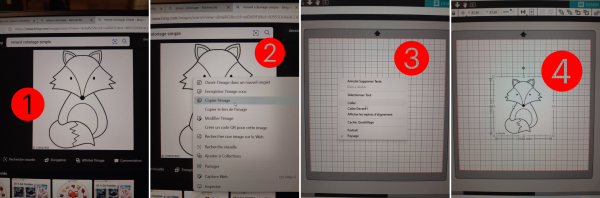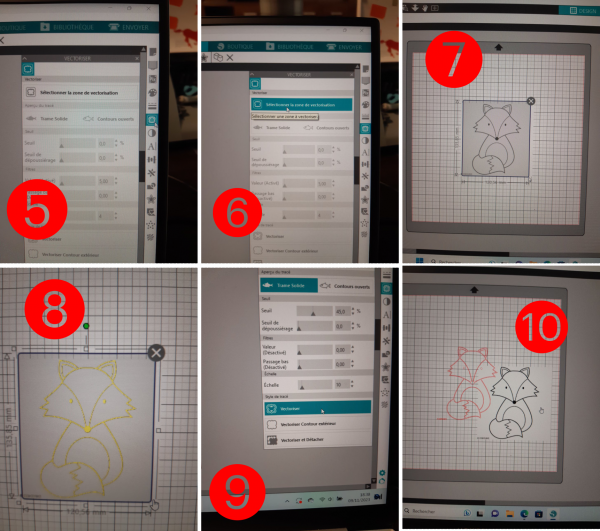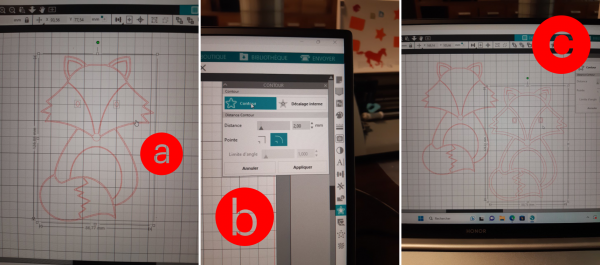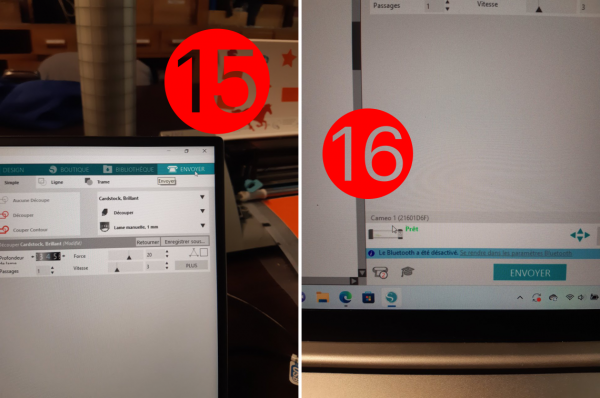Découpeuse vinyle (Open Fabriques 2023)
Tuto découpeuse vinyle de préparation et de suite à l'Open Fabriques du 9 novembre 2023 !
Sommaire
Présentation des machines
Aux Fabriques on a 2 découpeuses vinyles.
Ces deux machines sont accompagnées de leur tapis de découpe et d'outils qui facilitent l'étape d'échenillage (pas de panique : on vous explique ce mot par la suite).
On parle ici de vinyle, mais la machine est aussi capable de couper du papier de différents grammages pour d'autres types de projets (cartes, pop ups, paper cut light boxes).
Silhouette Cameo 1
À l'allure rétro et au tapis de découpe carré 30x30cm.
Les réglages à appliquer pour couper le vinyle :
Profondeur de lame = 4
Force = 20
Passages = 1
Vitesse = 3
Point de vigilance:
faite attention si la lame est bien propre.
Vérifier le matériel dans le menu" envoyer " du logiciel silhouette.
Portrait 3
Pleine de rondeurs, son tapis de découpe est proche de la taille d'une feuille A4, 30x20cm.
Les réglages à appliquer pour couper le vinyle :
Profondeur de lame = 4
Force = 10
Passages = 1
Vitesse = 5
Pour découper du papier epais ( type CANSON)
Profondeur de lame = 10
Force = 26
Passages = 1
Vitesse = 5
Découpe ton propre sticker !
On commence par une chose toute simple à faire pour comprendre les bases du logiciel Silhouette Studio et des découpeuses vinyle.
Retrouve toutes les images du tuto pour t'aider ici : Media:Images_OFab_vinyle.zip
Cherche une image simple
On cherche sur internet "nom d'un animal + coloriage". Cela nous permet de trouver des dessins tout en contours, en noir et blanc.
Avec le pad/la souris, on fait clique droit sur l'image choisie, puis "copier l'image".
On ouvre le logiciel Silhouette Studio
On fait clique droit "Coller". Notre image apparait sur la page de Silhouette !
On vectorise
Vectoriser = transformer une image faite de pleins de carrés en une image toute lisse (car faite de directions)
Sur la colonne d'icônes à droite de l'écran, on clique sur celle qui ressemble à un papillon.
On clique sur "Sélectionner la zone de vectorisation".
En "cliquant-glissant" on dessine un rectangle autour du dessin. Quand c'est fait, le dessin s'est surligné de jaune.
Dans la fenêtre de vectorisation, on clique sur "Vectoriser". Une copie rouge de notre dessin s'est créée !
ASTUCE SUPPLEMENTAIRE si notre dessin est trop fin : dans la colonne de droite, cliquer sur l'icône étoile. Cliquer sur "Contour". Ajuster à souhait la jauge "Distance" et cliquer sur "Appliquer". Le dessin sera plus ou moins élargi ! Attention, cela peut mener à perdre des détails, à utiliser avec parcimonie.
On prend des mesures
En cliquant sur notre dessin rouge, les mesures en largeur et hauteur sont données. On les ajuste à souhait. On place, à l'aide de la grille, le dessin pour pouvoir placer le vinyle ensuite !
En parallèle, on prépare un morceau de vinyle à taille suffisante. On le place sur le tapis de découpe, au même emplacement que le dessin sur le logiciel. On le lisse à l'aide du rouleau prévu à cet effet.
On va couper !
Dans la ligne bleue en haut, à droite on clique sur "Envoyer".
En bas de la fenêtre, on vérifie qu'on est connecté à notre machine (Cameo 1 ou Portrait 3 chez nous).
On clique bien sur "Découpe" si on veut tout couper, si c'est pour le contour ce sera "Couper Contour" !
On place le tapis de découpe suivant le repère machine. Une fois bien aligné, on peut cliquer sur "OK" (Cameo 1) ou la flèche qui monte (Portrait 3), pour que la machine attrape le tapis.
On vérifie ensuite les réglages machine à appliquer (voir Présentation des machines).
Si tout est OK, il n'y a plus qu'à cliquer sur le bouton bleu en bas "ENVOYER", et c'est parti !
Echenillage
Echeniller = le fait de retirer les parties dont on n'a pas besoin pour notre sticker
A la main ou à l'aide des outils qui accompagnent les machines, évide la feuille de vinyle pour révéler ton sticker !
Colle ton sticker
Coupe un morceau de papier transfert (une sorte de super rouleau de scotch repositionnable) qui fait la taille de ton sticker.
Colle-le sur ton sticker et fait-le bien adhérer. Tu peux réutiliser le rouleau ou t'aider de ta carte de bus !
Une fois que tu sais où tu veux le coller, retire délicatement le papier transfert : ton sticker doit partir avec.
Dépose le transfert sur la surface où tu veux coller, et de nouveau : fait en sorte de frotter le sticker pour qu'il colle !
Tu peux alors retirer doucement le transfert, pour vérifier que le sticker colle bien, et le tour est joué :)